Metainformationen zur Seite
Übersicht | X-tanken | Menü | Programme | Glossar | Themen | FAQ | Update
X-tanken
Faktura [tsfaktura]
Mit diesem Programm werden die im System enthaltenen Transaktionen/Stornierungen abgerechnet. Sie können die abzurechnenden Transaktionen/Stornierungen durch verschiedene Parameter eingrenzen.
Beschreibung der Programmkomponenten
Tankungen abrechnen Ist dieser Haken ausgewählt, werden im System vorhandene Tankungen abgerechnet.
Stornierungen abrechnen Wählen Sie diesen Haken aus, wenn Sie Stornierungen abrechnen wollen.
Sie können Tankungen zusammen mit Stornierungen abrechnen, diese erscheinen allerdings auf seperaten Rechnungen.
Station(en)
Wählen Sie hier, ob Sie alle oder eine bestimmte Station abrechnen wollen.
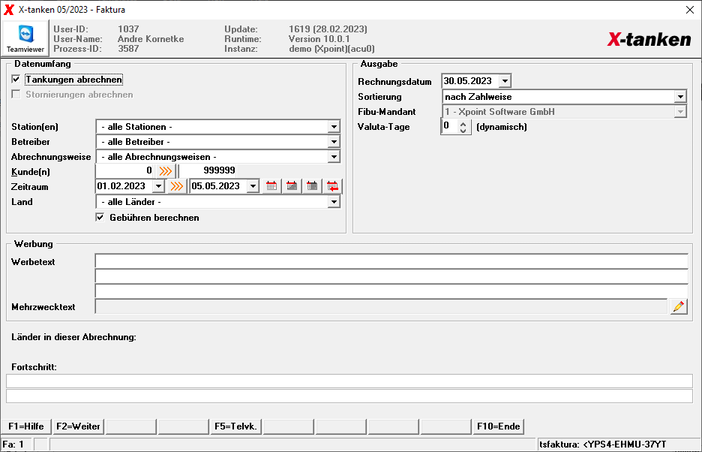
Betreiber
Wählen Sie hier, ob Sie alle Stationen oder die Stationen eines Betreibers abrechnen wollen.
Abrechnungsweise
Geben Sie hier die abzurechnende Abrechnungsweise ein. Klassischerweise sind dies am Monatsersten alle Abrechnungsweisen, und im Laufe das Monats für Abrechungen am 11. bzw. 21. des Monats die dekadische Abrechnungsweise (z.B. „10-tägig“) sowie am 16. des Monats die halbmonatliche Abrechnungsweise (z.B. „14-tägig“).
Die Bezeichnung einer Abrechnungsweise sagt rein garnichts über den Zeitpunkt der Abrechnungen aus. Sie kann lediglich als Hinweis darauf verstanden werden. D.h. eine Abrechnungsweise „monatlich“ kann jederzeit z.B. täglich abgerechnet werden.
Kunde(n)
Wählen Sie hier einen Kundenbereich oder einen einzelnen Kunden zur Abrechnung aus.
Zeitraum
Geben sie hier den Zeitraum ein, über den sich die Abrechnung erstrecken soll. Dieser Zeitraum bezieht sich auf das Datum der Transaktion.
Zum Programmstart wird der Zeitraum automatisch auf das Datum der ältesten und der jüngsten Transaktion vorbelegt. Dadurch können Sie erkennen, ob noch Transaktionen aus dem vorhergehenden Abrechnungszeitraum vorhanden sind.
In vielen Installationen gibt die Finanzbuchhaltung vor, dass Transaktionen nicht monatsübergreifend abgerechnet werden dürfen. Wählen Sie in diesem Fall immer einen Zeitraum innerhalb eines Monats.
Land
Wählen Sie hier, ob Sie alle Länder oder ein bestimmtes Land abrechnen wollen.
Beachten Sie, dass Umsätze in Polen spätestens 7 Tage nach Entstehung der Transaktion abgerechnet werden müssen.
Gebühren berechnen
Dieser Haken ist im Standardfall gesetzt und bedeutet, dass alle Gebühren berechnet werden. Wird der Haken entfernt, so werden Porto- und Verpackungskosten, Mindermengen-Zuschlag und Systembeitrag nicht berechnet.
Rechnungsdatum
Wählen Sie hier das Rechnungsdatum für alle mit diesem Abrechnungslauf erzeugten Rechnungen aus.
Sortierung
Wählen Sie hier die gewünschte Sortierreihenfolge beim Rechnungsdruck aus. Diese wird mit der Auswahl der letzten Abrechnung vorbelegt.
| Sortierung | Bemerkung |
|---|---|
| nach Kundennummer | Standard |
| nach Name | Empfohlen wenn Sie Ihre Rechnungen manuell im Shop ausgeben möchten. |
| nach Postleitzahl | Empfohlen, wenn Sie einer Auflage zur Vorsortierung der Sendungen nach Postleitzahlen durch Ihren Briefdienstleister unterliegen. |
| nach Transaktionsanzahl | Kann hilfreich sein für Nutzer einer Kouvertiermaschine die für größere Briefumschläge umgerüstet werden muss.* |
| nach Zahlweise | Entspricht der Sortierung im alten XTK/STK |
* Diese Einstellung nimmt die Anzahl der Transaktionen als Sortierkriterium. Eine genaue Berechnung der Anzahl an Seiten einer Sendung kann aufgrund von variierenden Texten und unterschiedlichem Rechnungslayout, jedoch nicht erfolgen. Es handelt sich lediglich um einen Näherungswert.
Fibu-Mandant
Wählen Sie hier den buchhalterischen Mandanten aus, falls Ihnen mehrere Mandanten zur Verfügung stehen.
Valuta-Tage
Anzahl Tage zwischen Rechnungs- und heutigem Datum. Wird beim Programmstart automatisch vorbelegt (siehe Valutatage)!
Werbetext
Geben Sie hier einen beliebigen Text ein, den Sie auf die Rechnung drucken möchten. Dieser wird mit der Eingabe der letzten Abrechnung vorbelegt und erscheint solange bis er geändert wird immer wieder.
Mehrzwecktext
Der Mehrzwecktext wird analog dem Werbetext behandelt (siehe auch Mehrzwecktext).
Programmablauf/Programmfunktion
[F2] Weiter
Geben Sie dem Programm alle gewünschten Parameter mit und bestätigen Sie diese mit der [F2]-Taste.

Es folgt nun die Sicherheitsabfrage, die Ihnen eine letzte Abbruchmöglichkeit gibt. Aus Sicherheitsgründen zählt das Programm hierbei einen Countdown von 10-0 herunter. Sie sollten diese Zeit nutzen, um die eingegebenen Parameter noch einmal zu verifizieren. Ist alles in Ordnung, so bestätigen Sie nach 10 Sekunden die Sicherheitsabfrage mit [Weiter].
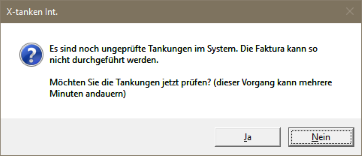 Haben Sie noch einen Fehler entdeckt, so brechen Sie den Vorgang ab.
Haben Sie noch einen Fehler entdeckt, so brechen Sie den Vorgang ab.
Im Folgenden prüft das Faktura-Programm nun, ob noch eine Tankdatenprüfung aufgrund geänderter Stammdaten erforderlich ist. Wenn Sie die Frage „Möchten Sie die Tankungen jetzt prüfen?“ bejahen, fährt das Faktura-Programm mit der Prüfung und anschließend der Abrechnung fort. Bei „Nein“ wird die Fakturierung abgebrochen.
Die eventuell erforderliche Prüfung der Transaktionen, die an dieser Stelle durchgeführt wird, kann folgende Meldungen hervorbringen:
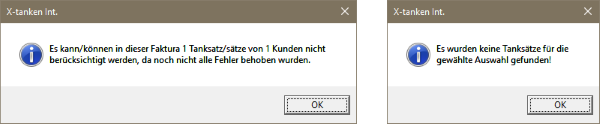
Beide Meldungen besagen, dass beim Prüfen der Transaktionsdaten noch fehlerhafte Daten übrig geblieben sind.
Im linken Fall wird die Faktura dennoch gestartet. Es werden jedoch nur Rechnungen fakturiert, deren Positionen ALLE fehlerfrei sind. Beachten Sie, dass einige Transaktionsdaten aufgrund von Fehlern im System verbleiben, die Sie nach Korrektur der Fehler abrechnen können.
Im rechten Fall mussten alle Transaktionen aussortiert werden. Bitte gehen Sie zurück zum Bearbeiten der Tankdaten, korrigieren Sie die dort vorhandenen Fehler und starten Sie die Faktura erneut. Dieser Fall kann auch auftreten, wenn zu den Abrechnungskriterien keine zutreffenden Tankungen gefunden wurden. Daraufhin bricht die Faktura ab.
Die Faktura wird auch unterbrochen, wenn die X-oil-Faktura gerade eine Schnittstelle für die Finanzbuchhaltung erzeugt und somit die Schnittstellenbereitstellung sperrt. Dies wird durch die folgende Meldung angezeigt:
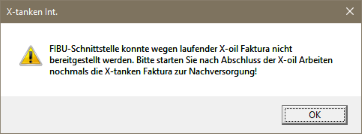
In diesem Fall können Sie die X-tanken Faktura zunächst beenden und das Fakturaprogramm durch Bestätigen der Meldungen verlassen. Starten Sie die X-tanken Faktura zu einem späteren Zeitpunkt erneut um die noch nicht erfolgten Arbeitsschritte noch nachzuholen. Dies wird Ihnen beim erneuten Start der Faktura durch folgende Meldung angezeigt und muss zunächst zu Ende gebracht werden bevor Sie eine neue Faktura starten können:
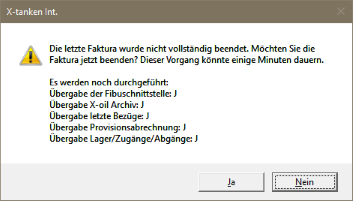
Nach erfolgreichem Abschluss der Faktura wird der Versandmanager mit der aktuellen Abrechnung gestartet.
Übersicht | X-tanken | Menü | Programme | Glossar | Themen | FAQ | Update

